- Зохиолч Jason Gerald [email protected].
- Public 2024-01-19 22:13.
- Хамгийн сүүлд өөрчлөгдсөн 2025-01-23 12:27.
Энэхүү wikiHow нь вэбсайтыг ашиглахаасаа өмнө түүний найдвартай байдлыг хэрхэн үнэлэхийг танд заадаг. Интернет ашиглахдаа аюулгүй байдлын үндсэн арга хэмжээ авахаас гадна вэбсайтын хууль ёсны байдлыг шалгахын тулд та Google -ийн ил тод байдлын тайлан эсвэл Better Business Bureau сайтуудыг ашиглаж болно.
Алхам
3 -ийн 1 -р арга: Ерөнхий зөвлөмжийг дагаж мөрдөх
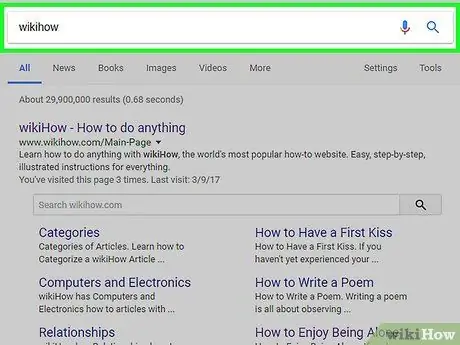
Алхам 1. Вэбсайтын нэрийг хайлтын системд оруулаад үр дүнг нь шалгана уу
Хэрэв энэ сайт нь хортой болж хувирсан (эсвэл хуурамч болж хувирсан) бол Google-ээр дамжуулан хийсэн чек нь танд маш сайн тайлбартай мэдээлэл өгдөг.
- Google ихэвчлэн хайлтын үр дүнгийн дээд хэсэгт байнга зочилдог сайтуудын талаархи хэрэглэгчдийн тоймыг харуулдаг. Тиймээс эдгээр сэтгэгдлүүд байгаа эсэхийг шалгах хэрэгтэй.
- Тухайн вэбсайттай холбоогүй эх сурвалжуудын сэтгэгдэл, санал хүсэлтийг анхаарч үзээрэй.
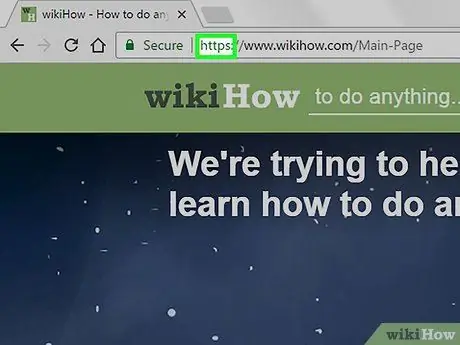
Алхам 2. Вэбсайтын холболтын төрөлд анхаарлаа хандуулаарай
"Https" хаягаар эхэлсэн сайтууд нь ихэвчлэн "http" угтвартай сайтуудаас илүү аюулгүй (илүү найдвартай) сайтууд байдаг. Учир нь итгэлгүй эсвэл сэжигтэй сайтуудын админууд "https" угтвартай сайт гэх мэт аюулгүй байдлын гэрчилгээнд санаа зовдоггүй.
- Гэсэн хэдий ч "https" холболтыг ашигладаг сайтууд үргэлж найдвартай байдаггүй. Тиймээс сайтыг өөр аргаар шалгаж үзэх нь зүйтэй юм.
- Тухайн сайтын төлбөрийн хуудас нь "https" гэж тэмдэглэгдсэн хуудас байгаа эсэхийг шалгаарай.
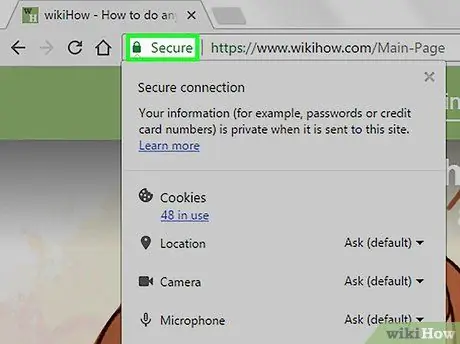
Алхам 3. Хөтчийн хаягийн мөрөнд сайтын аюулгүй байдлын байдлыг шалгана уу
Ихэнх хөтөч дээр "аюулгүй" вэбсайт нь сайтын URL -ийн зүүн талд ногоон цоожны дүрсийг харуулдаг.
Та дүрсэн дээр дарж вэбсайтын дэлгэрэнгүй мэдээллийг (жишээлбэл ашигласан шифрлэлтийн төрөл) шалгах боломжтой
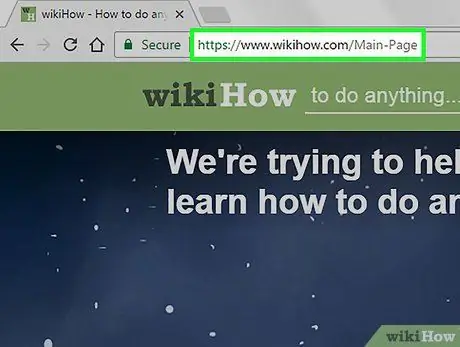
Алхам 4. Сайтын URL -ийг үнэлэх
Вэбсайтын URL нь холболт ("http" эсвэл "https"), домэйн нэр (жишээ нь "wikihow"), өргөтгөл (.com ",".net "гэх мэт) -ээс бүрдэнэ. Та сайтын холболт найдвартай эсэхийг баталгаажуулсан ч гэсэн дараах анхааруулах тэмдгүүдийг анхаарч үзээрэй.
- Домэйн нэр дэх олон зураас эсвэл тэмдэглэгээ.
- Бодит бизнес/компанийн нэрийг дуурайдаг домэйн нэр (жишээ нь "Amaz0n" эсвэл "NikeOutlet").
- Итгэмжлэгдсэн сайтын загварыг ашигладаг хуурамч сайтууд (жишээ нь "visihow").
- ". Biz" ба ".info" гэх мэт домэйны өргөтгөлүүд. Эдгээр сайтууд ихэвчлэн найдвартай байдаггүй.
- Түүнчлэн, ".com" ба ".net" өргөтгөлүүдтэй сайтууд нь итгэмжлэгдээгүй байж болох ч домэйн өргөтгөлүүдийг олоход хамгийн хялбар гэдгийг санаарай. Тиймээс ийм өргөтгөлтэй сайтууд ".edu" (боловсролын байгууллагууд) эсвэл ".gov" (засгийн газрын байгууллагууд) өргөтгөлүүдтэй сайтуудын адил найдвартай байдаггүй.
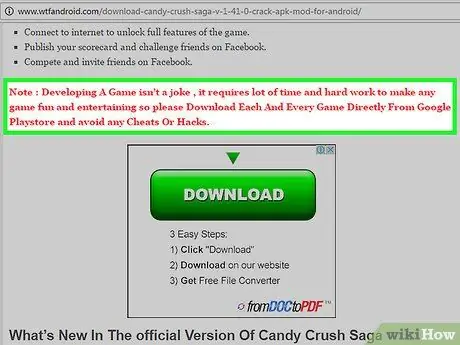
Алхам 5. Энэ сайт дээр англи эсвэл индонези хэл муу ашиглаж байгааг ажиглаарай
Хэрэв та маш муу бичигдсэн (эсвэл дутуу) үгс, дүрэм муутай эсвэл сондгой үг хэллэг олсон бол сайтын найдвартай байдалд эргэлзэх хэрэгтэй.
Хэдийгээр энэ сайт нь техникийн хувьд найдвартай бөгөөд залилангийн сайт биш боловч үнэн зөв бус хэллэгийг ашиглах нь санал болгож буй мэдээллийн үнэн зөв эсэх талаар эргэлзээ төрүүлж болзошгүй тул сайт нь мэдээллийн найдвартай эх сурвалж болохгүй
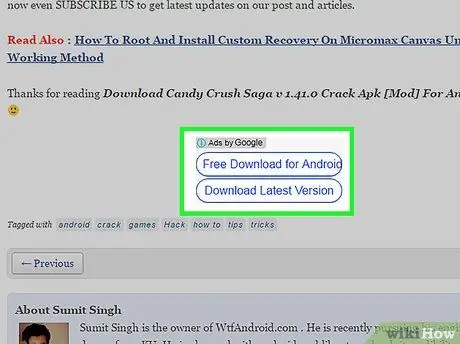
Алхам 6. Ядаргаатай зар сурталчилгаанаас болгоомжил
Хэрэв таны нэвтэрч буй сайт хуудсуудаа дүүргэсэн олон зартай эсвэл автоматаар аудио тоглуулдаг зар харуулдаг бол энэ сайт найдвартай хуудас биш байх магадлал өндөр байна. Түүнчлэн, хэрэв та зочилдог сайтууд дээр ийм зар харвал бусад сайтуудаас мэдээлэл, контент хайж үзээрэй.
- Хуудсыг бүхэлд нь дүүргэсэн зарууд.
- Өөр алхам хийхээс өмнө танд судалгаа хийх (эсвэл тодорхой даалгавар гүйцэтгэх) шаардлагатай зарууд.
- Таныг өөр хуудас руу чиглүүлэх зарууд.
- Илэн далангүй эсвэл садар самуун сурталчилгаа.
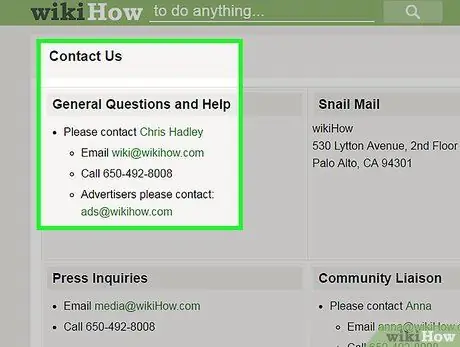
Алхам 7. Сайт дээрх "Холбоо барих" хуудсыг ашиглана уу
Ихэнх сайтууд "Холбоо барих" хуудсыг өгдөг бөгөөд хэрэглэгчид асуулт асууж, сэтгэгдлээ байршуулж, сайтын эздэд гомдол гаргаж болно. Боломжтой бол вэбсайт хууль ёсны эсэхийг шалгахын тулд утасны дугаар руу залгах эсвэл имэйлээр илгээсэн хаягаар илгээнэ үү.
- "Холбоо барих" хуудсыг олохын тулд эцэс хүртэл гүйлгэж үзээрэй.
- Хэрэв тухайн сайт нь "Холбоо барих" хуудасны холбоосыг харуулаагүй бол энэ нь танд анхааруулах дохио байж магадгүй юм.
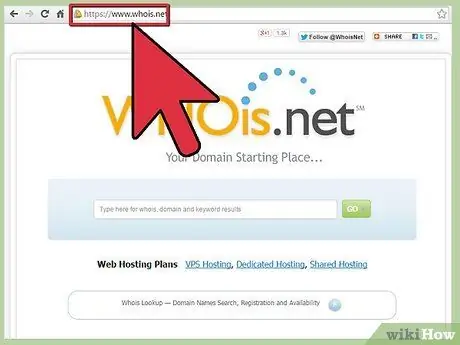
Алхам 8. "WhoIs" хайлтын үйлчилгээг ашиглан тухайн вэбсайтын домэйныг хэн бүртгүүлсэн болохыг олж мэдээрэй
Бүх домэйн нь бүртгүүлсэн хэрэглэгч эсвэл компанийн холбоо барих мэдээллийг харуулах ёстой. Та вэбсайтын домэйн захиалга эсвэл https://whois.domaintools.com/ гэх мэт үйлчилгээг удирдаж буй ихэнх компаниудаас тухайн сайтын тухай "WhoIs" мэдээллийг авах боломжтой. Таны хайх ёстой зарим зүйлд дараахь зүйлс орно.
- Хувийн бүртгэл: Та өөрийн домэйныг хувийн байдлаар бүртгүүлэх боломжтой. Энэ үйл явцад домэйны жинхэнэ эзэмшигчийн оронд хувийн бүртгэлийн үйлчилгээ үзүүлэгч нь домэйн холбогчоор ажилладаг. Хэрэв тухайн сайтын домэйн хувийн бүртгэл ашигладаг бол болгоомжтой хандах хэрэгтэй.
- Сэжигтэй холбоо барих мэдээлэл: Жишээлбэл, хэрэв домэйн бүртгэгчийн нэр Стив Смит боловч түүний имэйл хаяг "[email protected]" байвал энэ зөрүү нь бүртгэгч нь өөрийн жинхэнэ нэрээ нуухыг оролдож байгааг илтгэж магадгүй юм.
- Сүүлийн бүртгэл эсвэл шилжүүлэг: Сүүлийн үеийн домэйны бүртгэл эсвэл шилжүүлэг нь тухайн сайтад итгэмжлэгдээгүй байгааг илтгэж магадгүй юм.
3 -ийн 2 -р арга: Google -ийн ил тод байдлын тайланг ашиглах
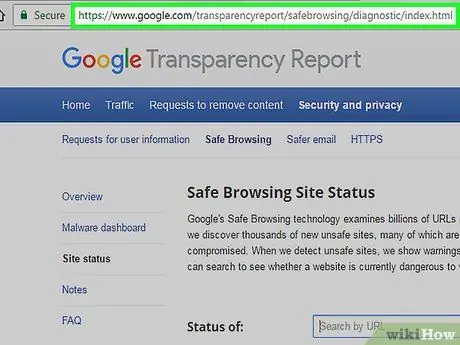
Алхам 1. Google -ийн ил тод байдлын тайлангийн вэб хуудсыг нээнэ үү
Та энэ үйлчилгээгээр дамжуулан вэбсайтын хаягийг хурдан шалгаж, тэд Google -ээс хэр найдвартай болохыг олж мэдэх боломжтой.
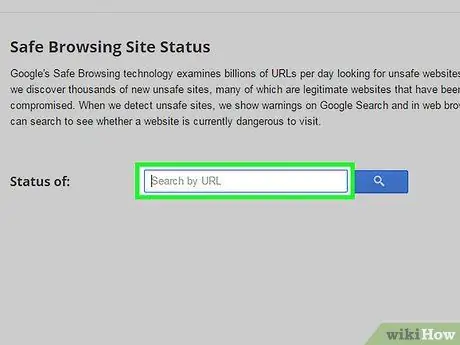
Алхам 2. "URL -ээр хайх" талбарыг дарна уу
Энэ багана нь хуудасны дунд байна.
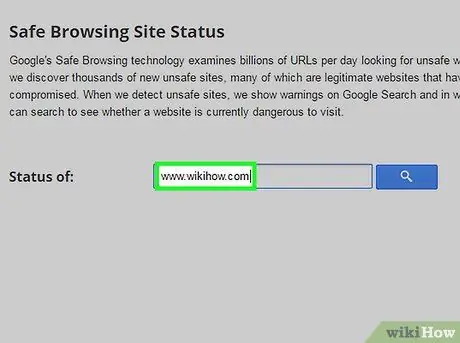
Алхам 3. Вэбсайтын URL хаягийг оруулна уу
Энэ URL нь вэбсайтын нэр (жишээ нь "wikihow") болон түүний өргөтгөлөөс (жишээ нь ".com") бүрдэнэ.
Хамгийн сайн үр дүнд хүрэхийн тулд вэбсайтын URL хаягийг хуулж талбар дээр буулгана уу
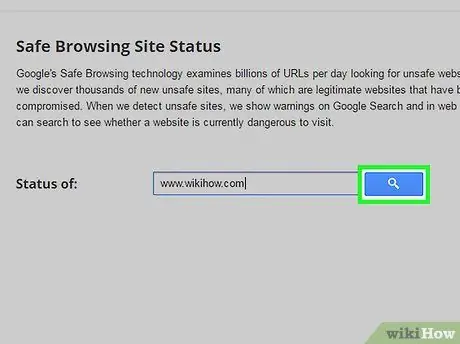
Алхам 4. Цэнхэр томруулдаг шилэн товчлуур дээр дарна уу
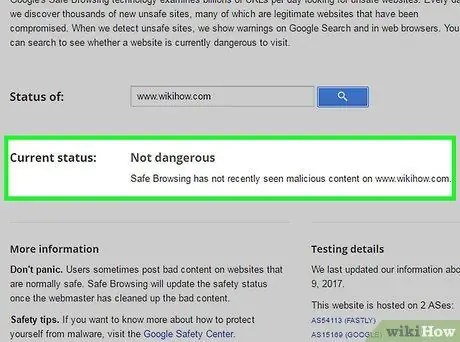
Алхам 5. Үзүүлсэн үр дүнг хянана уу
Үзүүлсэн сайтуудыг "Мэдээлэл байхгүй", "Аюултай биш", "Хэсэгчилсэн аюултай" гэх мэт хэд хэдэн ангиллаар үнэлдэг.
- Жишээлбэл, WikiHow, YouTube зэрэг сайтууд Google -ээс "Аюултай биш" гэсэн үнэлгээ авсан бол Reddit нь "хуурамч контент" (жишээ нь хэрэглэгчдийг төөрөгдүүлсэн зар) -аар "хэсэгчлэн аюултай" гэсэн үнэлгээ авсан байна.
- Google -ийн ил тод байдлын тайлан нь Google -ийг сайт дээр тодорхой үнэлгээ өгөхөд хүргэсэн зүйлийн талаархи тайлбар эсвэл жишээг өгөх болно. Ингэснээр та үнэлгээ өгөх шалтгаан нь танд утга учиртай эсэхийг өөрөө тодорхойлж чадна.
3 -ийн 3 -р арга: Илүү сайн бизнесийн товчоог ашиглах
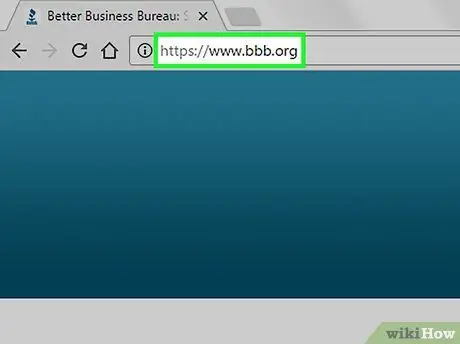
Алхам 1. Better Business Bureau вэб хуудас руу очно уу
Better Business Bureau вэбсайт нь сонгосон вэбсайтуудыг баталгаажуулахын тулд ашиглаж болох баталгаажуулах үйл явцыг санал болгодог.
Better Business Bureau вэбсайт нь таны бизнес эсвэл бизнесийг таны өгсөн вэбсайттай нийцүүлэх зорилготой гэдгийг санаарай. Хэрэв та хандах ёстой вэбсайтынхаа аюулгүй байдлыг хангахыг хүсч байвал Google -ийн ил тод байдлын тайланг ашиглана уу
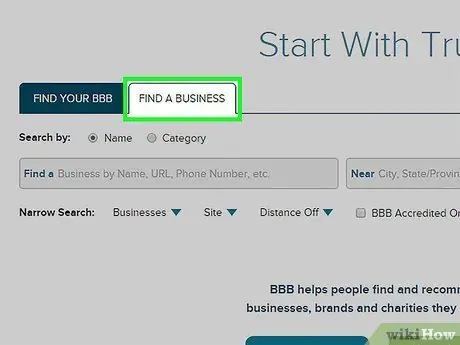
Алхам 2. "Бизнес хайх" табыг дарна уу
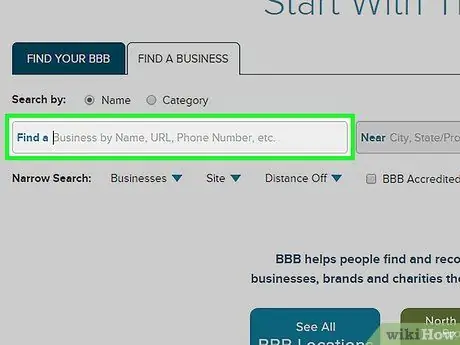
Алхам 3. "Find a" текст талбар дээр дарна уу
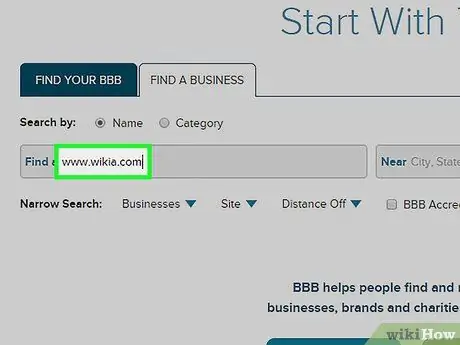
Алхам 4. Вэбсайтын URL хаягийг оруулна уу
Хамгийн сайн үр дүнд хүрэхийн тулд сайтын бүтэн URL -г хуулж талбар дээр буулгана уу.
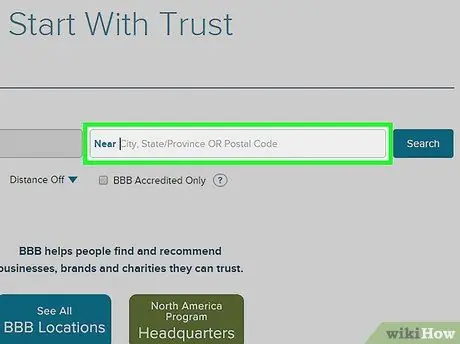
Алхам 5. "Ойролцоох" багана дээр дарна уу
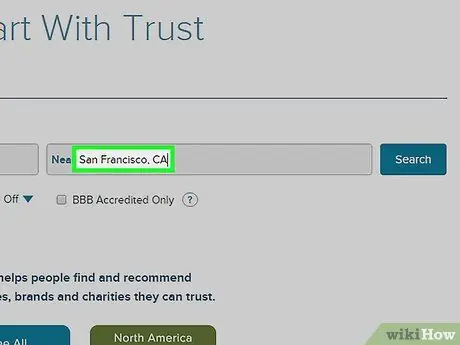
Алхам 6. Байршлыг бичнэ үү
Хэдийгээр заавал биш боловч таны оруулсан байршлын оруулгууд нь хайлтын үр дүнг нарийсгаж чадна.
Хэрэв та бизнесийнхээ газарзүйн байршлыг мэдэхгүй бол энэ алхамыг алгасаарай
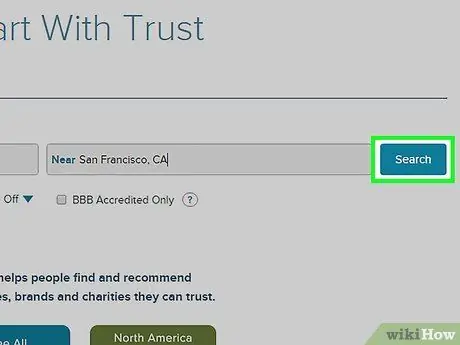
Алхам 7. Search дээр дарна уу
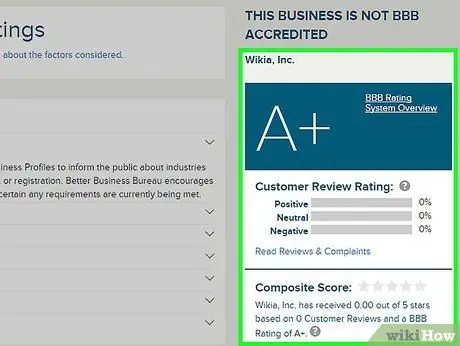
Алхам 8. Үзүүлсэн үр дүнг шалгана уу
Та илүү сайн бизнесийн товчооны хайлтын үр дүн болон вэбсайтын заргын хооронд харьцуулалт хийж вэбсайтын найдвартай байдлыг шалгаж болно.
- Жишээлбэл, хэрэв таны зочилдог вэбсайт гутал зардаг гэж мэдэгдэж байгаа боловч Better Business Bureau нь тухайн вэбсайтын URL хаягийг зар сурталчилгааны орлогын үйлчилгээтэй холбосон бол энэ сайт нь залилангийн сайт юм.
- Гэсэн хэдий ч, илүү сайн бизнесийн товчооны үр дүн нь сайтын сэдэвтэй нийцэж байвал та сайтад итгэж болно.






